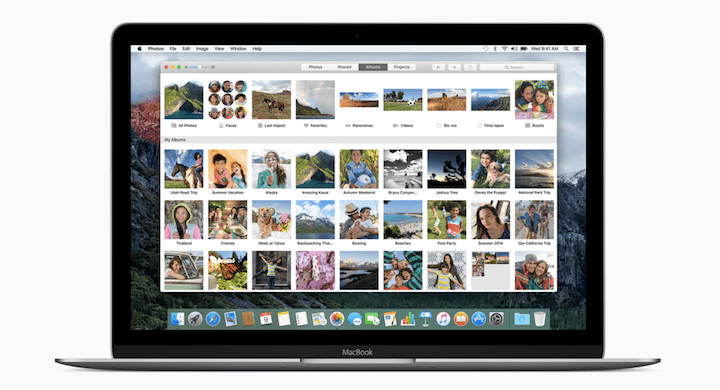Sous Mac OS X il y a une vie au-delà du Mac App Store. Au cas où vous ne le sauriez pas déjà, nous allons vous expliquer comment installer des applications sous OS X à partir de sources inconnues, également appelées applications tierces ou hors du contrôle d’Apple. Ce type d’application n’a pas à passer le filtre de sécurité de Cupertino, ce qui implique un certain risque, mais si nous savons ce que nous faisons, cela ne doit pas poser de problème.
Il y a certaines applications qui ne compromettent pas notre sécurité et qui ne sont pas non plus dans le Mac App Store, soit parce que les développeurs ne peuvent pas se permettre de payer la cotisation annuelle ou simplement parce que Apple a décidé qu’il n’était pas intéressé de les héberger dans sa boutique.
Installer des applications tierces sur Mac OS X
Avez-vous déjà essayé XBMC ? Ce lecteur multimédia n’est qu’un exemple de une des applications que l’on ne trouve pas dans le Mac App Store et qu’ils sont essentiels dans tout ordinateur Apple. Dans ce cas, cette application ne passe pas les filtres de la pomme mordue et à cause de cela, nous ne pouvons l’utiliser que si nous l’installons manuellement.
Pour installer manuellement une application sous Mac OS X, nous n’aurons qu’à télécharger le fichier d’installation avec rallonge «.dmg» et le monter dans le Finder, comme vous l’avez peut-être déjà fait avec un fichier ISO sur n’importe quel autre système d’exploitation.
L’installation d’un «.dmg» sous Mac OS X est extrêmement simple, nous n’aurons qu’à suivre les étapes suivantes :
1. Double-cliquez sur le fichier «.dmg».

2. Dans le Finder ou sur le bureau, un nouveau volume monté apparaîtra auquel nous pouvons accéder comme s’il s’agissait de n’importe quel disque dur.

3. Nous allons faire glisser le fichier «.app» dans le dossier Applications de notre utilisateur.

4. (Optionnel) Dans le cas où l’application n’a pas été signée par un développeur identifié, nous devrons activer l’une des trois options disponibles en naviguant vers le menu suivant :
Préférences Système> Sécurité et confidentialité> Général> N’importe où

Cela représente un grand risque de sécurité pour notre ordinateur, car tout logiciel malveillant pourrait être installé sans notre permission, il est donc plus intéressant de réactiver la deuxième option lorsque nous avons fini d’installer l’application que nous voulons.
Avez-vous réussi à installer une application en dehors du Mac App Store ?